Webbkameror har blivit viktiga saker i dag. Om du har en kamera som en del av ditt system kan du ringa Skype-videosamtal, ta bilder osv. Men med ett antal moderna appar installerade i systemet måste användaren ha kontroll över vilka appar som får komma åt kameran.
Windows 10 låter dig välja vilken UWP eller moderna appar som kan använda din kamera. För att konfigurera detta öppnar du Inställningar (Winkey + i), klickar på Sekretess och klickar på Kamera.

Där kan du aktivera "Låt appar använda min kamera" och under "Välj appar som kan använda din kamera" kan du stänga eller stänga av enskilda appar.
För att blockera alla appar från att använda kameran kan du stänga av huvudströmbrytaren "Låt appar använda min kamera".
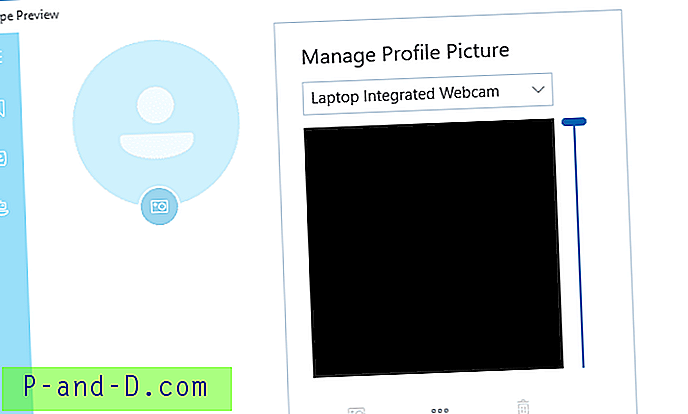
Efter att ha blockerat Skype-appen från att komma åt kameran, visade sig webbkameran i Skype-appen med svart bakgrund.
Windows 10-kamera och sekretessida anger:
Även om du stänger av kameran för varje app under Välj appar som kan använda din kamera kanske vissa av de listade apparna fortfarande kan öppna kameran så att du kan ta bilder eller videor. Men kameran tar inte bilder eller video såvida du inte uttryckligen väljer Foto- eller videoknappen.
Om du slår på Windows Hello, kommer den att använda din kamera för att logga in dig även om Låt appar använda min kamera är avstängd.
Ovanstående inställningar gäller för det aktuella användarkontot. För att tillämpa det per systembas kan du använda Group Policy Editor. Starta Group Policy Editor och gå till:
Datorkonfiguration> Administrativa mallar> Windows-komponenter> App-integritet
Dubbelklicka på "Låt Windows-appar komma åt kameran".
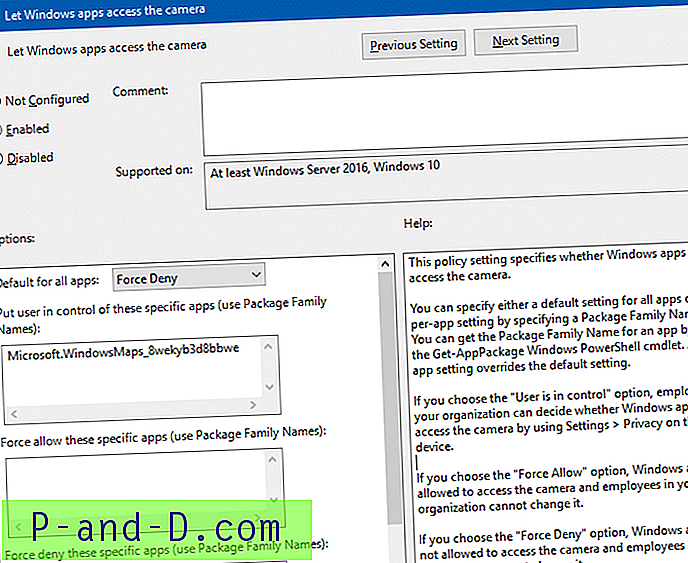
Där kan du tillåta eller avvisa specifika program från att komma åt kameran. Du kan neka alla utom specifika appar (eller på andra sätt) med familjnamnet för applikationspaket som:
Microsoft.WindowsMaps_8wekyb3d8bbwe
Du kan få paketets familjnamn med PowerShells kommando Get-AppxPackage.
Denna policyinställning anger om Windows-appar har åtkomst till kameran. Du kan ange antingen en standardinställning för alla appar eller en per-app-inställning genom att ange ett paketfamiljenamn. Du kan få paketet Familjnamn för en app med Get-AppPackage Windows PowerShell cmdlet. En inställning per app åsidosätter standardinställningen.
Om du väljer alternativet "Användaren har kontroll" kan anställda i din organisation avgöra om Windows-appar kan komma åt kameran med hjälp av Inställningar> Sekretess på enheten.
Om du väljer alternativet "Tvinga tillåt" får Windows-appar komma åt kameran och anställda i din organisation kan inte ändra den.
Om du väljer alternativet "Tvinga avslag" får Windows-appar inte komma åt kameran och anställda i din organisation kan inte ändra den.
Ta också en titt på GPO "Tillåt användning av kamera" här:
Datorkonfiguration> Administrativa mallar> Windows-komponenter> Kamera
Observera att inställningen och GPO endast gäller moderna eller Universal-appar - klassiska skrivbordsprogram visas inte på sidan Inställningar. Desktop-program kan använda kameran godtyckligt, eftersom det inte finns en enhetlig inställning eller grupppolicy för att kontrollera vilka (Win32) -program som har åtkomst till kameran.
![Avblockera och besök webbplatserna som är blockerade av nätverksadministratören [7 lösningar]](http://p-and-d.com/img/tech-tips/772/unblock-visit-sites-blocked-network-administrator.jpg)




